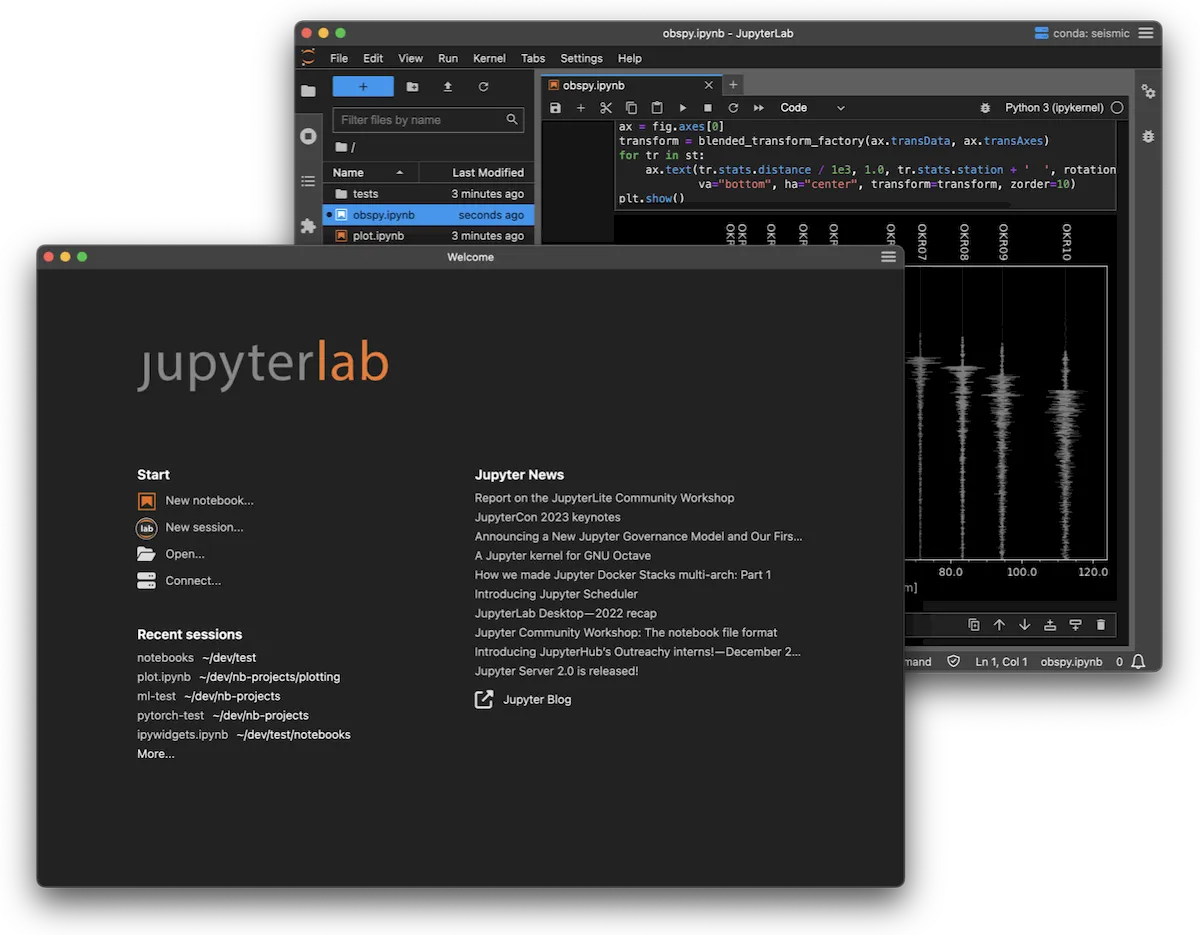Se você procura um aplicativo de desktop multiplataforma para JupyterLab, conheça veja como instalar o JupyterLab Desktop no Linux via Snap.
O JupyterLab é o mais recente ambiente de desenvolvimento interativo baseado na web para notebooks, código e dados.
Sua interface flexível permite que os usuários configurem e organizem fluxos de trabalho em ciência de dados, computação científica, jornalismo computacional e aprendizado de máquina. Um design modular convida extensões para expandir e enriquecer a funcionalidade.
O Jupyter Notebook é o aplicativo web original para criar e compartilhar documentos computacionais. Ele oferece uma experiência simples, otimizada e centrada em documentos. O Jupyter suporta mais de 40 linguagens de programação, incluindo Python, R, Julia e Scala.
JupyterLab Desktop é o aplicativo de desktop multiplataforma para JupyterLab. É a maneira mais rápida e fácil de começar a usar o Jupyter Notebook em seu computador pessoal, com flexibilidade para casos de uso avançados.
Como instalar o JupyterLab Desktop no Linux via Snap em distros que suportam a tecnologia

Para instalar o JupyterLab Desktop no Linux via Snap você precisa ter o suporte a essa tecnologia instalado em seu sistema. Se não tiver, use o tutorial abaixo para instalar:
Como instalar o suporte a pacotes Snap no Linux
Por usar a tecnologia Snap, é possível instalar o aplicativo no Ubuntu, Fedora, Debian, openSUSE, e todas as distribuições que suportam esse formato, usando esse tutorial.
Depois, você pode instalar o JupyterLab Desktop no Linux via Snap, fazendo o seguinte:
Passo 1. Abra um terminal;
Passo 2. Instale a versão estável do programa, usando esse comando:
sudo snap install jupyterlab-desktop --classicPasso 3. Instale a versão candidate do programa, usando esse comando:
sudo snap install jupyterlab-desktop --candidate --classicPasso 4. Instale a versão edge do programa, usando esse comando:
sudo snap install jupyterlab-desktop --edge --classicPasso 6. Mais tarde, se você precisar atualizar o programa, use:
sudo snap refresh jupyterlab-desktopPronto! Agora, você pode iniciar o programa no menu Aplicativos/Dash/Atividades ou qualquer outro lançador de aplicativos da sua distro, ou digite jupyterlab-desktop ou em um terminal, seguido da tecla TAB.
Como desinstalar
Para desinstalar o JupyterLab Desktop no Linux via Snap, faça o seguinte:
Passo 1. Abra um terminal;
Passo 2. Depois, se for necessário, desinstale o programa, usando o comando abaixo;
sudo snap remove jupyterlab-desktop